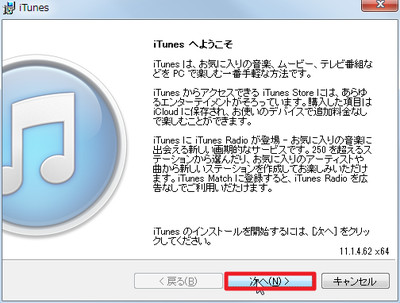
iTunes が正常に起動できない場合など、iTunes を再インストールするために一度関連するソフトウェアをアンインストールしなければならないことがあります。
ここでは、表示されるメッセージ例と再インストールのためのアンインストールについて記載します。
エラー例
このコンピュータを信頼しますか
iPhone などを接続すると都度「このコンピュータを信頼しますか」と表示される。
iTunesが起動できない
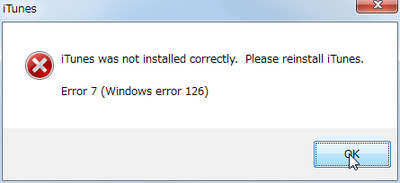
iTunes が起動できず、次のメッセージが表示される:
iTunes was not installed correctly. Please reinstall iTunes.
Error 7 (Windows error 126)
iTunesのインストール中にメッセージが表示される
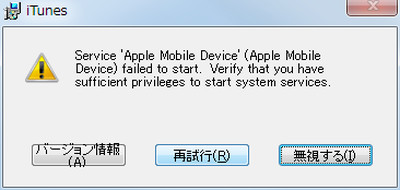
iTunes のインストール中に次のメッセージが表示される:
Service ‘Apple Mobile Device’ (Apple Mobile Device) failed to start. Verify that you have sufficient privileges to start system service.
※このメッセージについては、次の項目も合わせてご参照ください
サービス「Apple Mobile Device」を開始できない
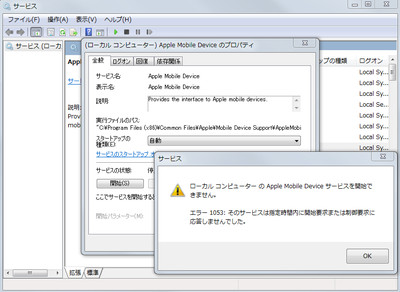
次のメッセージが表示され、サービスを開始できない。
ローカルコンピュータの Apple Mobile Device サービスを開始できません。
エラー 1053: そのサービスは指定時間内に開始要求または制御要求に応答しませんでした。
※タスクマネージャー等からの操作も同様にエラーメッセージなどが表示されます
iTunes関連ソフトウェアを削除する
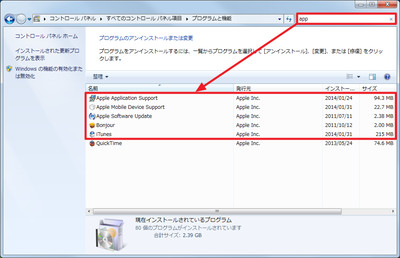
[コンピューター]を開き、[プログラムのアンインストールと変更]をクリックします。(ヒント:検索窓に「App」などと入力するとアンインストール対象のソフトウェアを見つけやすくなります。)
<注意>Apple 社ウェブサイトによると、次の順序でソフトウェアをアンインストールするよう記載されています:
- iTunes
- Apple Software Update
- Apple Mobile Device Support
- Bonjour
- Apple Application Support (iTunes 9 以降)
iTunesを再インストールする
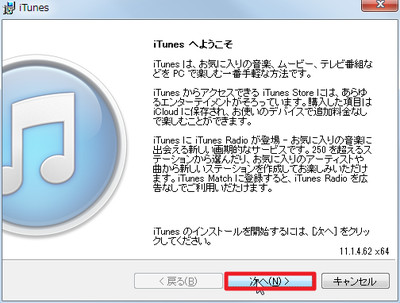
iTunes を再インストールする場合は、次のサポート記事をご参照ください:
注意
- 本操作例は Windows 7 のものです
- 詳しくは「Windows Vista、Windows 7、または Windows 8 で iTunes およびその他のソフトウェアコンポーネントを削除および再インストールする」( http://support.apple.com/kb/HT1923?viewlocale=ja_JP )をご確認ください
スポンサードリンク